当ページでは、作成した「ジョブ(データアップロード)」の編集画面への遷移方法と、編集可能な要素について解説します。
画面遷移と編集可能要素¶
ジョブ(データアップロード)画面への遷移方法¶
「ジョブ(データアップロード)」画面に遷移するには、ジョブ一覧画面から「ジョブ種別:データアップロード」のジョブ名リンクをクリックします。
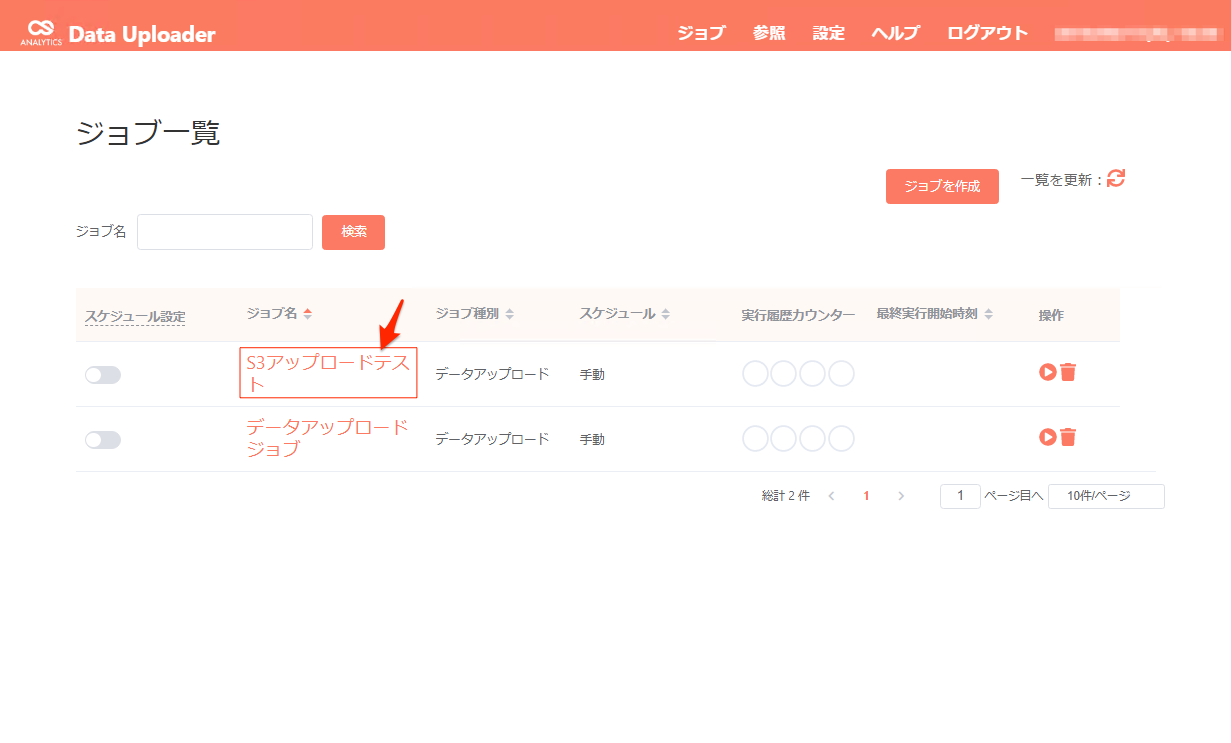
ジョブ(データアップロード)画面の編集可能要素¶
ジョブ(データアップロード)画面で編集可能な項目は以下の通りです。

| 要素 | 説明 |
|---|---|
| ジョブ名 | ジョブの名前を設定します。 |
| 説明 | ジョブを識別するための備考情報を記載します。 |
| スケジュール | スケジュール:スケジュールの実行サイクルや稼働時間を設定します。設定可能なスケジュール内容は以下の通りです。 ・手動 ・日次 ・月次 ・週次 ・毎時 ・cron |
| JMC連携 | DataUploaderの対象ジョブを、JMC上のジョブと連携します。 ※詳細はCSA JMCジョブ連携を参照 |
| 入力 | DataUploader導入OS環境からアクセス可能なデータベースや各種リソースに対して接続を行います。設定を行った入力については、後続の処理で加工やS3へのアップロードが可能となります。 |
| データ表示 | [入力]で接続した内容をサンプリングする形で参照出来ます。(※先頭5件を表示します) |
| 変換 | [入力]で接続した内容に対して、簡単なETL処理を設定出来ます。 |
| データ表示 | [入力]で接続した内容を[変換]で処理した後の内容をサンプリングする形で参照出来ます。(※先頭5件を表示します) |
| 出力 | 連携した内容をS3の所定バケット・フォルダにアップロードする事が出来ます。 |
編集可能要素各種の設定を行う際は以下のページをご参照ください。